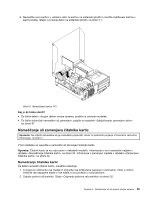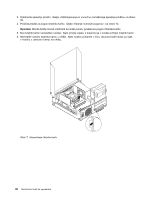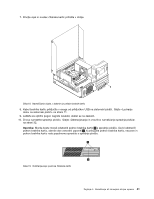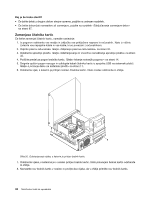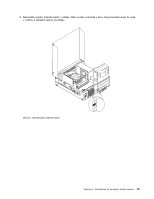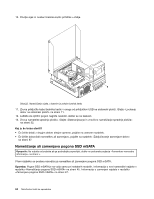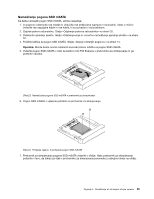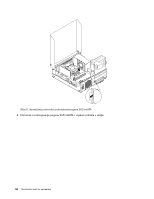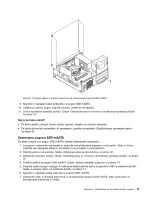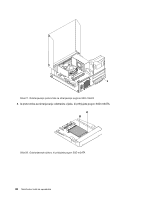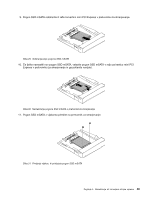Lenovo ThinkCentre M82 (Slovenian) User Guide - Page 56
Nameščanje ali zamenjava pogona SSD mSATA
 |
View all Lenovo ThinkCentre M82 manuals
Add to My Manuals
Save this manual to your list of manuals |
Page 56 highlights
10. Privijte vijak in nosilec bralnika kartic pritrdite v ohišje. Slika 22. Nameščanje vijaka, s katerim je pritrjen bralnik kartic 11. Znova priključite kabel bralnika kartic v enega od priključkov USB na sistemski plošči. Glejte »Lociranje delov na sistemski plošči« na strani 11. 12. Ležišče za optični pogon nagnite navzdol, dokler se ne zaskoči. 13. Znova namestite sprednjo ploščo. Glejte »Odstranjevanje in vnovično nameščanje sprednje plošče« na strani 32. Kaj je še treba storiti? • Če želite delati z drugim delom strojne opreme, pojdite na ustrezen razdelek. • Če želite dokončati namestitev ali zamenjavo, pojdite na razdelek »Zaključevanje zamenjave delov« na strani 87. Nameščanje ali zamenjava pogona SSD mSATA Opozorilo: Ne odprite računalnika ali ga poskušajte popravljati, dokler ne preberete poglavja »Pomembne varnostne informacije« na strani v. V tem razdelku so podana navodila za namestitev ali zamenjavo pogona SSD mSATA. Opomba: Pogon SSD mSATA je na voljo samo pri nekaterih modelih. Informacije o novi namestitvi najdete v razdelku »Nameščanje pogona SSD mSATA« na strani 45. Informacije o zamenjavi najdete v razdelku »Zamenjava pogona SSD mSATA« na strani 47. 44 ThinkCentre Vodič za uporabnika